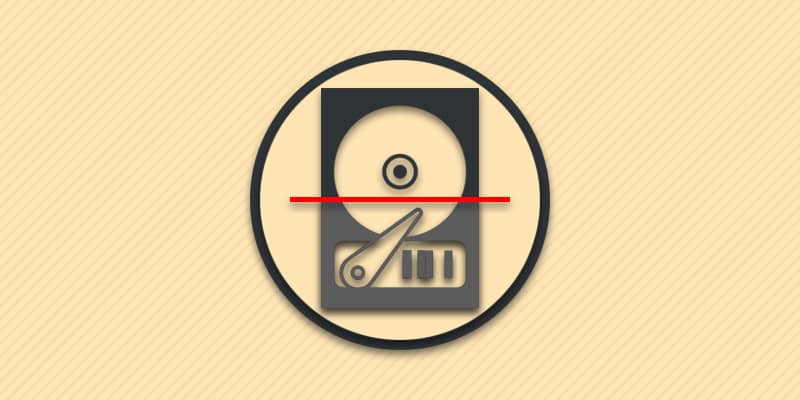Смена файловой системы, размера кластера или полное удаление информации решается форматированием накопителя. Из статьи вы узнаете, как отформатировать жесткий диск, а так же какой способ форматирования оптимален для ваших целей.
Способы форматирования
Выделяют четыре способа форматирования диска:
- Через «Мой компьютер» в Windows
- В программе «Управление дисками» в Windows или Mac
- Сервисными утилитами.
- Приложениями сторонних разработчиков.
Форматирование через «Мой компьютер»
Наиболее простой и доступный каждому пользователю Windows способ. Вам не нужно искать и устанавливать какие-либо программы, а функция форматирования находится на видном месте.
Инструкция:
Нажмите на ярлык «Мой компьютер».

В появившемся окне выделите диск, что требуется отформатировать.
Вызовите контекстное меню, где выберите пункт «Форматировать».
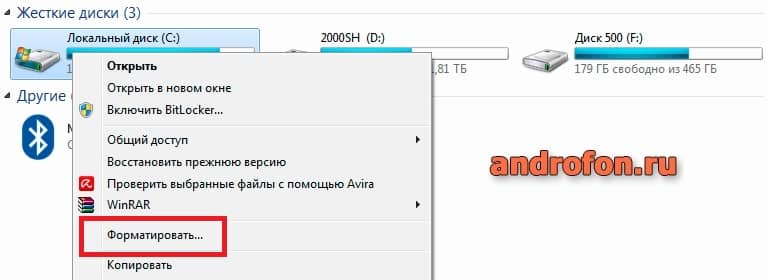
Укажите параметры форматирования, тип файловой системы и размер кластера.

Подтвердите действие.
Форматирование в программе «Управление дисками»
В ОС Windows имеется программа для настройки накопителей – «Управление дисками». Утилита используется для разметки разделов диска, а ещё форматирования. Причем программа часто позволяет отформатировать проблемный носитель, с чем не справляется форматирование через «Мой компьютер». Подробную инструкцию форматирования в утилите «Управление дисками» читайте в этом подразделе.
Форматирование сервисными утилитами
Некоторые крупные производители жестких дисков располагают сервисными утилитами, что используются для обслуживания и форматирования накопителей. Так же такие программы позволяют выявить и устранить скрытые проблемы – битые сектора, повреждение таблицы разделов и т.д. Все действия производятся в фоновом режиме без участия пользователя.
Искать соответствующее ПО для вашего накопителя следует на официальной странице сайта производителя, в разделе поддержки.
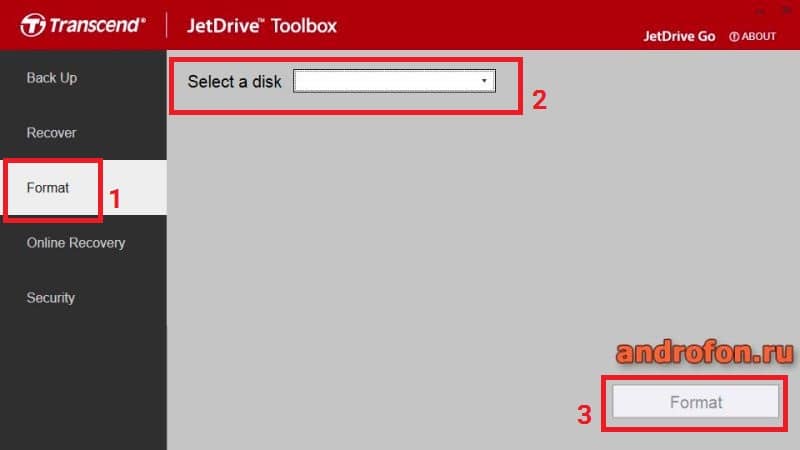
Форматирование приложениями сторонних разработчиков
Помимо встроенных инструментов и фирменных программ, форматирование так же выполняется в приложениях сторонней разработки. Различные компании выпускают софт для форматирования и обслуживания носителей информации. При этом у таких утилит отсутствует привязка к определенной модели или производителю накопителя. Список актуальных программ, а так же подробные инструкции с использованием читайте в статье программы для форматирования флешек.
Вывод
В статье детально описано, как отформатировать жесткий диск. Наиболее простой метод воспользоваться встроенными инструментами ОС Windows – через «Мой компьютер» или в программе «Управление дисками». Если завершить форматирование не удается либо диск поврежден, тогда помогут сервисные утилиты или приложения сторонних разработчиков.
А какой способ форматирования предпочитаете вы? Поделитесь своим мнением в комментариях.